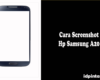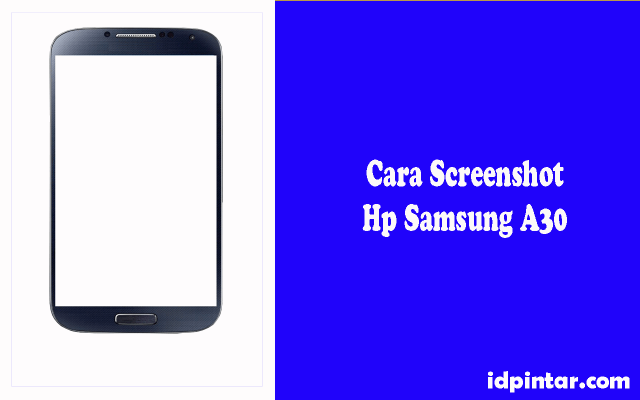3+ Langkah Cara Main Game Android Di PC
idpintar.com – Hai, gamers! Pernah ngerasa ga sih, layar HP terlalu kecil buat mainin game favorit kamu? Atau mungkin pernah kesel main game yang butuh presisi tinggi, tapi kontrol di HP rasanya kurang ngejamin?
Kalo iya, tenang aja, kamu ga sendirian. Banyak gamers sekarang beralih main game Android di PC, tau ga kenapa? Soalnya layar PC yang lebih gede bisa kasih pengalaman visual yang jauh lebih asik.
Control di PC juga biasanya lebih peka, apalagi buat game tertentu. Belum lagi, PC bisa nge-handle game berat yang mungkin susah dijalankan lancar di HP.
Ga cuma soal kenyamanan, tren gaming sekarang menunjukkan banyak orang milih PC buat main game Android. Mungkin kamu lagi nanya, “Gimana caranya?” Nah, di sini artikel ini hadir buat jawab pertanyaan kamu. Kami bakal kasih panduan lengkap cara mainin game Android di PC.
Jadi, buat kamu yang penasaran dan pengen nyobain main game Android di layar lebar, yuk terusin baca!

3+ Langkah Cara Main Game Android Di PC
Cara Main Game Android di PC dengan Emulator
Nah, udah gak sabar pengen mainin game Android favorit di layar PC yang lebih besar? Gampang banget, yuk kita bahas langkah-langkahnya satu per satu. Simak baik-baik, ya!
1. Instalasi Emulator
- Unduh Emulator: Pertama, tentu kamu perlu punya emulator Android. Bisa pilih BlueStacks atau MEmu, tinggal unduh dari situs resmi masing-masing emulator. Jangan lupa sesuaikan sama sistem operasi PC kamu, Windows atau Mac.
- Instal Emulator: Setelah selesai unduh, buka file instalasinya dan ikuti petunjuknya. Biasanya cuma setujuin syarat dan ketentuannya, pilih lokasi instalasi, terus klik ‘Install’ atau ‘Next’.
- Jalankan Emulator: Udah selesai instal? Sekarang buka! Cari di menu Start buat yang pake Windows, atau di Finder buat yang pake Mac. Klik ikon aplikasinya, dan voila, emulator siap dipake.
2. Pengaturan Emulator
- Login ke Google Play Store: Kayaknya udah pada tahu deh, masukin akun Google biar bisa akses Google Play Store buat download game atau aplikasi favorit.
- Unduh Game: Udah masuk ke Play Store? Cari game yang pengen dimainin, klik ‘Install’, nungguin sebentar, dan selesai deh proses unduhnya.
- Pengaturan Keyboard dan Mouse (Keymapping): Ini penting nih! Agar mainnya nyaman, atur keyboard dan mouse sesuai kebutuhan. Namanya keymapping. Sesuaikan tombol dan fungsi mouse sama game yang lagi dimainin.
3. Optimasi Emulator
- Tambah Ukuran Virtual Memory: Buat kinerja PC maksimal pas lagi mainin emulator, tambah ukuran virtual memory. Berguna banget buat game-game berat.
- Gunakan Resolusi yang Sesuai: Pastiin resolusi yang dipilih pas, jangan terlalu tinggi atau terlalu rendah biar kinerjanya tetap oke.
- Tambah Alokasi CPU dan RAM: Kalo main game berat, tambah alokasi CPU dan RAM di emulator biar game jalan mulus.
- Bersihkan File Sampah: Jangan lupa bersih-bersih file sampah di PC supaya kinerjanya tetep maksimal.
- Pake Aplikasi Booster: Ada banyak game booster yang bisa bantu maksimalkan kinerja emulator. Biasanya mereka matiin proses yang ga perlu saat kita main game.
Dengan langkah-langkah di atas, sekarang kamu siap banget buat nikmatin serunya main game Android di PC. Selamat bermain, ya!
Kelebihan dan Kekurangan Emulator Android
Sebelum kamu nekat nyobain main game Android di PC pake emulator, ada baiknya kamu pertimbangkan dulu, ya. Biar lebih jelas, kita bahas satu per satu kelebihan dan kekurangannya!
Kelebihan Emulator Android
- Kualitas Visual dan Kontrol Lebih Asik: Bayangin deh, main game favorit kamu dengan layar lebar dan grafis yang lebih jelas. Nah, itu yang bisa kamu dapetin pake emulator Android. Terus kontrolnya pake keyboard, mouse, atau gamepad, bikin pengalaman mainnya jadi lebih enak.
- Kompatibilitas dengan Banyak Aplikasi dan Game: Emulator Android bisa jalanin berbagai aplikasi dan game dari Google Play Store. Jadi, koleksi game dan aplikasi kesukaanmu bisa dinikmati di PC atau laptop.
- Ngirit Baterai Smartphone: Suka main game tapi baterai HP cepet abis? Nah, pake emulator, kamu bisa main sepuasnya tanpa khawatir baterai HP low.
- Performa Lebih Oke: Kebetulan PC-mu punya spesifikasi bagus, kan? Nah, dengan itu, kamu bisa main game dengan performa yang lebih gesit dibandingkan main di HP.
Kekurangan Emulator Android
- Perlu Spesifikasi PC yang Lumayan: Sayangnya, ga semua PC bisa nge-handle emulator dengan lancar. Pastiin PC atau laptopmu punya spesifikasi yang cukup biar emulator bisa jalan mulus.
- Mungkin Crash atau Hang PC: Meski jarang, ada kemungkinan PC bisa crash atau hang kalo lagi jalanin emulator. Jadi, pastiin selalu update emulator ke versi terbaru biar aman.
- Ga Semua Aplikasi atau Game Bisa Jalan di Emulator: Walaupun banyak yang bisa, tetep ada beberapa aplikasi atau game yang mungkin ga bisa dijalankan di emulator.
- Resiko Kena Malware atau Virus: Ini penting banget! Pastiin kamu download emulator dari sumber yang tepercaya. Emulator dari sumber yang ga jelas bisa aja bawa malware atau virus yang bahaya buat perangkatmu.
Dengan tau kelebihan dan kekurangan di atas, semoga kamu bisa putusin dengan bijak. Pokoknya, yang penting mainnya seru dan nyaman, ya!
Cara Main Game Android di PC Pakai Kontroler atau Gamepad
Buat sebagian gamers, main dengan kontroler atau gamepad itu bikin pengalaman mainnya lebih seru, lo!
Apalagi kalo lagi main game action, balapan, atau olahraga. Nah, gimana sih cara main game Android di PC pake kontroler? Cek tipsnya di bawah ini, yuk!
1. Pakai Kontroler Bluetooth
- Kalo kamu punya kontroler Bluetooth, tinggal dipasangin aja ke PC. Pastiin dulu kalo kontrolernya bisa dipake sama perangkat Android, dan PC-mu juga harus punya Bluetooth.
2. Gunain Emulator yang Dukung Kontroler
- Beberapa emulator, kayak LDPlayer atau Bluestacks, udah support buat kontroler. Jadi, tinggal hubungin kontrolernya ke PC, terus atur tombolnya di dalam emulator. Contohnya, LDPlayer udah punya fitur kontrol gamepad dan panduannya. Bluestacks juga punya fitur keymapping buat atur kontrol sesuai selera.
3. Coba Aplikasi Pihak Ketiga
- Kalo dua opsi di atas agak ribet, coba aja aplikasi kayak JoytoKey. Ini bisa ngebantu kamu nge-convert input dari joystick jadi input keyboard. Selain itu, ada juga aplikasi lain, misalnya USB/BT Joystick Center, yang bisa bantuin nyambungin kontroler ke Android pake USB OTG dan atur joystick sesuai kebutuhan.
4. HP Android Jadi Gamepad
- Ide kreatif nih! Kamu bisa pake HP Android jadi joystick buat PC. Meskipun kedengerannya susah, tapi banyak tutorial di YouTube yang bisa bantu kamu.
Ngingetin, sebelum mulai main, pastiin dulu kalo game yang kamu pilih bisa dipake pake kontroler. Kalo enggak, mungkin perlu sedikit oprek-oprek konfigurasinya atau pake aplikasi tambahan.
Related Posts:
- Handphone Gaming, 5 Rekomendasi Terbaik dan Murah 2023 Handphone Gaming, 5 Rekomendasi Terbaik dan Murah 2023 Saat ini banyak game dengan grafis berat yang seru untuk dimainkan seperti Mobile Legends, Genshin Impact, Call of Duty mobile, dan lain-lain.…
- 5+ Metode Cara Install Aplikasi Android di Laptop idpintar.com - Kamu pernah kepikiran nggak, pengen banget ngerasain aplikasi Android favoritmu di laptop atau komputer? Kadang, mungkin kamu pengen main game Android dengan layar yang lebih gede atau butuh…
- 5 Daftar Aplikasi Permainan Anak Terbaik Tak hanya bermain, tetapi juga belajar. Teknologi sudah menjadi bagian tak terpisahkan dari keseharian orang tua zaman sekarang salah satunya dalam bentuk aplikasi permainan anak. Mereka menggunakan game anak sebagai…
- 8 Tips dan Trik Bermain Mobile Legends untuk Pemula,… 8 Tips dan Trik Bermain Mobile Legends untuk Pemula - Kamu tahu ga, Mobile Legends: Bang Bang itu adalah game untuk ponsel yang jenisnya MOBA. Game ini dibikin sama Moonton,…
- 9 Tips Memilih Power Supply PC Gaming Terbaik idpintar.com - Kali ini kita mau bahas sesuatu yang penting banget buat PC gaming kamu, yaitu power supply atau yang sering disebut PSU. Kamu pasti setuju dong, kalau power supply…
- Cara Terbaru Hitung WR Mobile Legends, Dijamin Mudah Cara Terbaru Hitung WR Mobile Legends, Dijamin Mudah - Mobile Legends menjadi game mobile yang sangat populer di era sekarang, tidak sedikit para pemain sibuk untuk hitung WR. Istilah win…
- 4+ Langkah Cara Format Video Untuk TV idpintar.com - Hai Guys! Kita bahas format video dengan cara yang lebih sederhana! Jadi, ketika kamu simpan atau bagikan video, kamu akan deal sama yang namanya format video, nih. Jadi,…
- 5+ Cara Menjadi Streamer Terbaik Wajib Tahu Nih! 5+ Cara Menjadi Streamer Terbaik Wajib Tahu Nih! - Ditengah pesatnya teknologi seperti sekarang ini ada banyak peluang untuk menghasilkan uang yang bisa kalian coba. Salah satunya adalah dengan menjadi…
- 3+ Langkah Cara Menambah Catatan di Shopee idpintar.com - Hai! Pernah denger fitur catatan di Shopee? Nih, penting banget, lho! Fitur ini bisa bikin belanja online kamu makin asyik dan nyaman. Yuk, simak terus, karena kita bakal…
- 5+ Cara Membuat Local Disk C, D, E idpintar.com - Hai kamu! Pengen tahu gak nih cara membuat Local Disk C, D, dan E dengan gampang? Mungkin lagi nyari solusi buat atur data di komputer biar lebih oke.…
- 6+ Cara Mengubah Ukuran Kamera Whatsapp idpintar.com - Eits, tunggu dulu! Pernah nggak terpikir kalau sebenarnya kamu bisa mengatur ukuran kamera di WhatsApp? Yup, betul sekali! Kamera WhatsApp nggak hanya untuk memotret atau merekam video, tetapi…
- 14 Cara Mengatasi Keyboard Laptop yang Tidak Berfungsi 14 Cara Mengatasi Keyboard Laptop yang Tidak Berfungsi - Hai! Apa Kamu sudah tahu? enggak cuma laptop yang bisa bermasalah, tapi keyboard laptop juga bisa bikin kamu pusing, apalagi kalo…
- Laptop Gaming Murah Terbaik Laptop Gaming Murah Terbaik - Bila pembaca merupakan salah satu penyuka game, di tahun 2023 ini sepertinya akan banyak laptop gaming dengan spek mumpuni yang ditawarkan kepada gamers. Meskipun dibekali…
- 4 Aplikasi Pengembangan Game dengan Fasilitas Terbaik Aplikasi pengembangan game saat ini cukup banyak, Kamu dapat memilih salah satu diantaranya. Hanya saja, perhatikan dulu berbagai kelebihan serta kekurangan masing-masing platform, agar tidak kecewa di kemudian hari. Apalagi,…
- 5+ Cara Mengatasi Tidak Bisa Cek Pulsa Nomor XL idpintar.com - Pernah nggak sih kamu lagi mau cek pulsa, terus tiba-tiba kode USSD-nya nggak jalan? Atau mungkin lagi di tempat yang sinyalnya payah, tapi kamu butuh banget tau sisa…
- 5+ Langkah Cara Mempercepat Video di Android Tanpa Aplikasi idpintar.com - Pasti pernah kepikiran gak, pengen nonton video lebih cepet atau lebih lambat di HP Android kamu, tapi bingung caranya tanpa harus install aplikasi tambahan? Tenang aja, di sini…
- 10 Cara Mengatasi Tidak Bisa Upload Foto dan Video Instagram idpintar.com - Hai! Suka banget upload foto atau video di Instagram kan? Pasti kebanyakan dari kita doyan banget! Tapi, pernah nggak sih kamu mengalami masalah nggak bisa upload foto atau…
- 4+ Metode Cara Menghapus File Serbaneka Di Android idpintar.com - Pernah gak, kamu kesel sama pesan "Ruangan Penyimpanan Hampir Penuh" yang tiba-tiba muncul di layar HP-mu? Atau mungkin kamu pernah repot nyari tempat buat simpen foto atau video…
- 3+ Metode Praktis Cara Mengakses Google Luar Negeri Lain idpintar.com - Pernahkah kamu berpikir bahwa hasil pencarian Google yang kamu lakukan setiap hari bisa berbeda kalau diakses dari negara lain? Mungkin kamu lagi nyari info spesifik yang nggak muncul…
- 4+ Cara Menyambungkan WiFi ke Komputer Tanpa… idpintar.com - Pernah nggak sih kamu punya masalah waktu mau nyambungin WiFi ke komputer, tapi tiba-tiba nggak ada wireless adaptor? Waduh, pasti bikin kepala mumet, ya? Tenang aja, aku punya…
- 4+ Langkah Cara Setting Ganjil Genap di Google Maps iPhone idpintar.com - Pernah dengar tentang fitur ganjil genap di Google Maps? Atau mungkin kamu pernah bingung karena terjebak di jalan yang kena aturan ganjil genap? Tenang aja! Kali ini, kita…
- Aplikasi pengembangan game dengan fasilitas terbaik Ada beberapa aplikasi pengembangan game saat ini, Anda dapat memilih salah satu. Hanya saja, perhatikan dulu berbagai kelebihan dan kekurangan masing-masing platform, agar Anda tidak kecewa di kemudian hari. Selain…
- Cara Live Game di FB Lewat HP dan PC Cara Live Game di FB Lewat HP dan PC Apakah kamu ingin mulai nge-live game di Facebook tapi belum tahu caranya? Cara live game di FB sebenarnya sangat mudah karena…
- 3+ Cara Membuka Video Yang Tidak Bisa Dibuka di UC Browser idpintar.com - Pernah nggak, lagi asik-asiknya mau nonton video di UC Browser, tiba-tiba video nggak mau jalan? Tenang aja, ya! Kali ini, aku punya solusi-solusi keren buat masalah itu. Siapa…
- 5+ Cara Mendownload Video di Shareit idpintar.com - Pernah merasa ribet kalo transfer file pake kabel atau Bluetooth yang lambat? Shareit punya kecepatan transfer super cepat yang bisa bikin kamu kaget. File besar? Shareit siap kirim…
- 4 PC Gaming Murah & Terbaik Harga Terbaru 2023 4 PC Gaming Murah & Terbaik Harga Terbaru 2023 - Bermain game merupakan hobi kebanyakan orang, seiring berkembangnya waktu kini bermain game tidak hanya untuk menjadi hiburan saja namun juga bisa…
- 5+ Alasan Kenapa Kamu Harus Memiliki iPhone 15 Terbaru 5+ Alasan Kenapa Kamu Harus Memiliki iPhone 15 Terbaru - iPhone memang tidak pernah habis jika kita ingin membahas tentang smartphone yang satu ini. Dengan segala kelengkapan serta kemewahan yang…
- 10 Cara Mempercepat Wifi, Internet Lancar! 10 Cara Mempercepat Wifi, Internet Lancar! - Kamu pasti nggak suka ya kalau internetnya tiba-tiba lemot banget? Apalagi sekarang, hampir semua yang kamu lakuin butuh internet, mulai dari kerja, sekolah,…
- 8 Cara Menambah Subscriber Youtube, Kalian Wajib Tahu! 8 Cara Menambah Subscriber Youtube, Kalian Wajib Tahu! - Menambah Subscriber Youtube merupakan hal penting yang perlu kamu pahami, terutama jika impianmu adalah menjadi seorang kreator di platform tersebut. Kamu…
- 8+ Langkah Cara Mengatasi Audio Silang Merah pada Komputer idpintar.com - Hai! Pernah nggak sih kamu mengalami masalah audio silang merah yang membuat mendengarkan musik, menonton film, atau bermain game jadi tidak menyenangkan? Tenang aja, buat kamu yang lagi…